背景
我正在开发一个Flutter应用程序,并且已经在我的首选编辑器VS Code中完成了所有开发工作。我到了需要将矢量资源添加到我的项目的阶段。
问题
我进入Android Studio中的文件夹my_app/android/app/src/main/res/或my_app/android/app/src/main/res/drawable,然后进行右键单击。我在上下文菜单中寻找选项:New > Vector Asset,但它不存在(见下图)。这在这两个路径上都发生了。
我尝试过的
- 我已经尝试在
my_app/android/app/res/drawable中创建一个新的资源文件夹,但选项仍未出现在上下文菜单中。 - 我查看了这个Stack Overflow问题,但是被接受的解决方案没有起作用(我尝试过上面的方法)。 接下来建议的解决方法是降级Android Studio。
- 我尝试只在Android Studio中打开
android目录,但也无法解决问题。
我的问题
选项去哪了?
如何添加矢量资源而不必降级Android Studio版本?
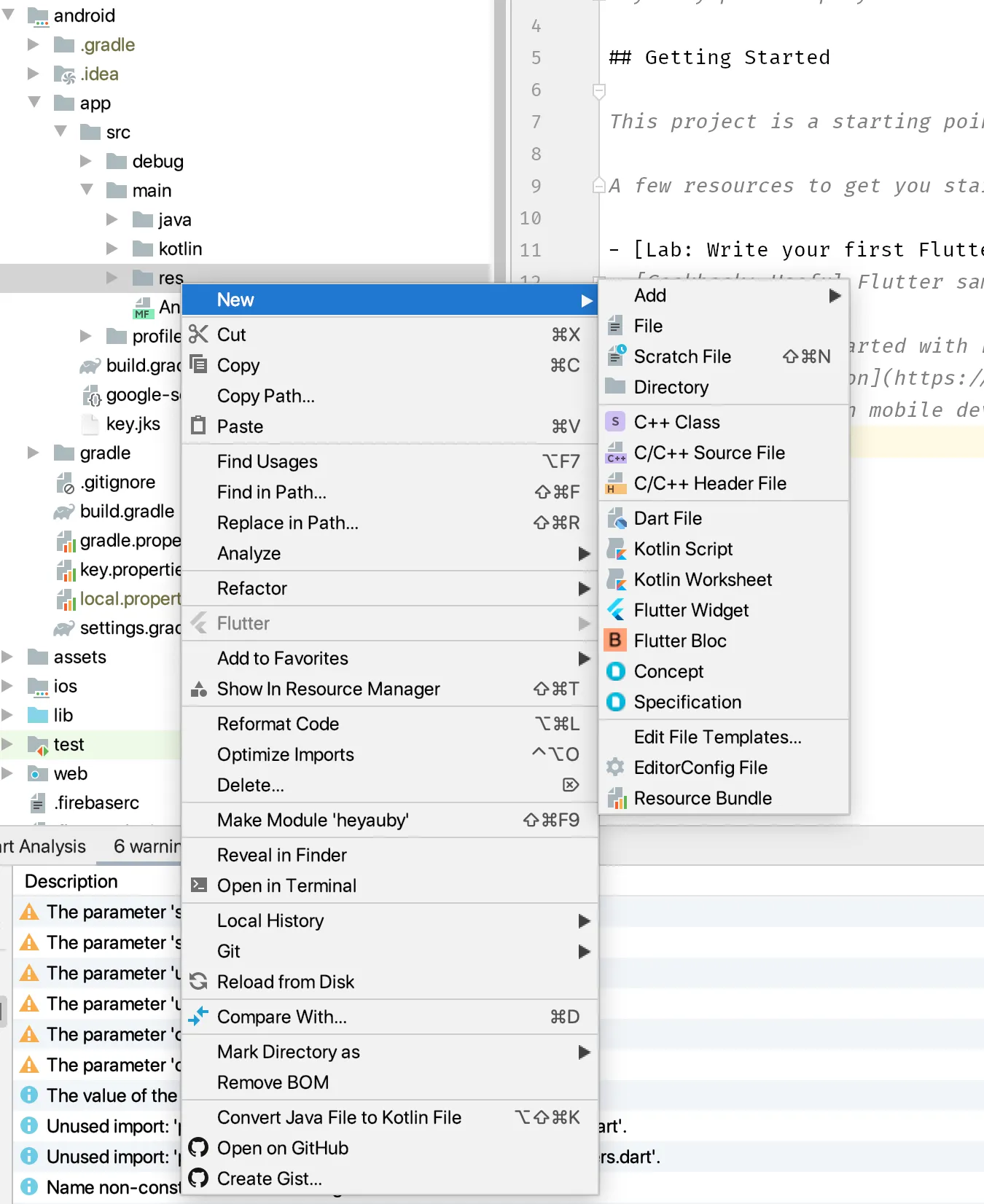
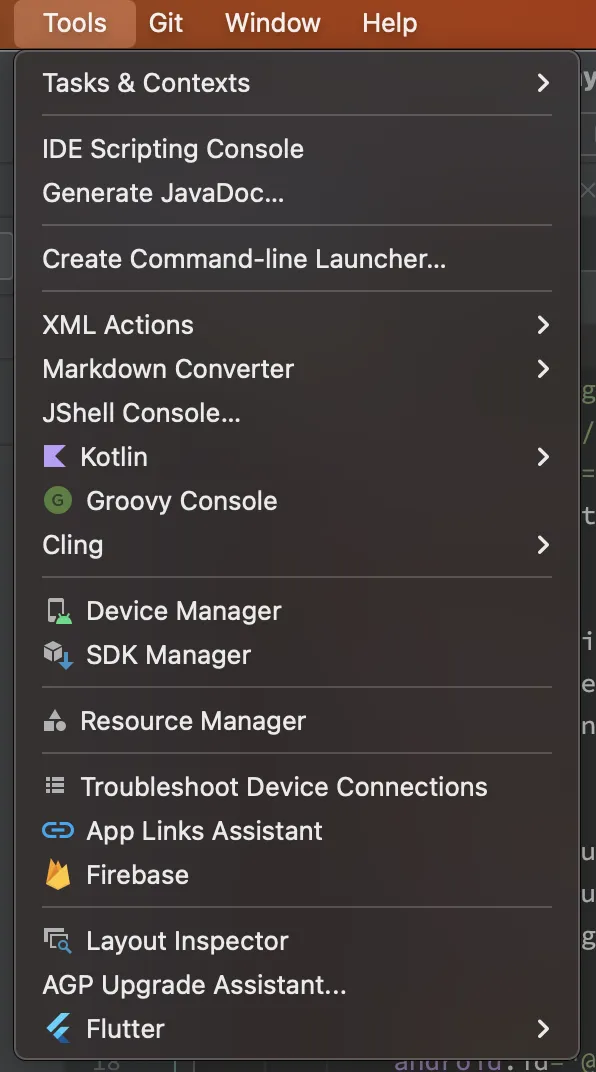
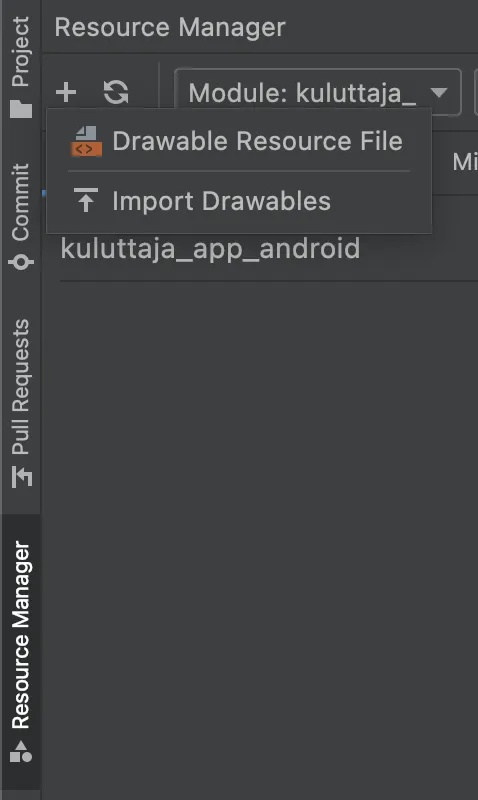
无效缓存/重启,在事件日志中出现了一条消息:检测到框架>检测到Android框架。我按照默认提示进行配置,现在有选项:新建>Android资源文件、新建>Android资源目录和新建>示例数据目录。但是没有一个选项引导我进入到矢量资产。 - Apealed